ps打造梦幻的橘红色逆光剪影人像效果
来源:摄影社区
作者:乐小天
学习:2728人次
本教程介绍创意的人像后期渲染方法。作者的创作思路非常不错,人像选择了逆光剪影效果,后期重点柔化原片的光感,并加入了一些创意光斑。整体非常唯美漂亮。
原图

最终效果

1、拖入照片,复制图层(Ctrl+J),通过曲线(Ctrl+M)和色阶(Ctrl+L)对图层进行适当调整。


2、创建新图层,填充桔黄色(Alt+Del),调整不透明度,数值如图。
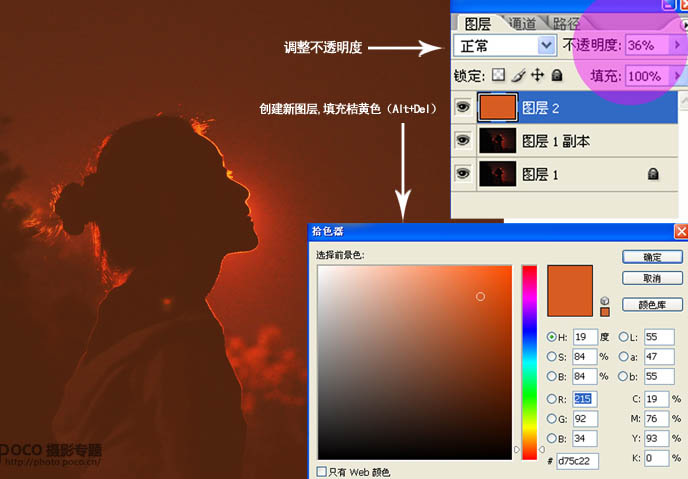
3、创建两个新图层,选取淡黄色,用不透明度为66%的画笔(快捷键:B)模拟光束画出两组光线;然后再做适当不透明度的调整。
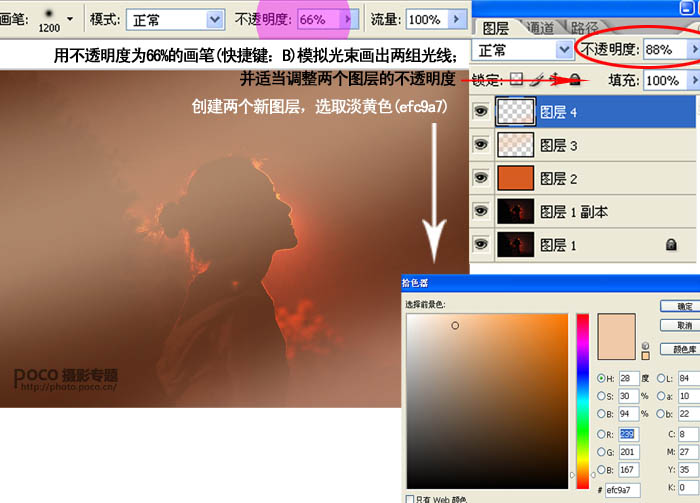
学习 · 提示
相关教程
关注大神微博加入>>
网友求助,请回答!







